本节课讲解【C4D软件】圣诞节白色质感海报,本课程目的;使用C4D制作圣诞白色质感海报,重点是海报的纹理调节,难点是圣诞树与礼盒花的制作。

学完本课内容后,同学们可以根据下图作业布置,在视频下方提交作业图片,老师会一一解答。

那我们开始今天的教程吧。
1、打开软件这里我们使用到的是【C4D R19】的版本,新建一个【几何体】对象中的【平面】,选择【黄色】的小点,调整一下它的尺寸,在【工具栏】中我们找到【运动图形】然后点击【文本】效果,进行一个创建然后调整一下字体的样式,具体如图示。

2、新建一个【几何体】对象中的【圆柱体】,选择【黄色】的小点,调整一下它的尺寸,然后进行一个【塌陷】的调整,快捷键【C】选择模型,右键鼠标找到【循环切割】效果快捷键【K-L】,在模型上增加新的线条,具体如图示。

3、选择模型文件,然后在【工具栏】中,我们找到【细分曲面】效果器,查看一下模型的效果,具体如图示。
 、
、
4、上方的【工具栏】中,找到【样条线】工具,创建一个【多边形】,这里我们将【边数数量】调整为【5】,调整完成后在效果器中添加一个【挤出】的效果器,这里我们在【封顶】中调整一下它的【圆角封顶的数值】,具体如图示。

5、然后进行一个【塌陷】的调整,快捷键【C】在【线】模式下,选择模型右键鼠标找到【线性切割】效�
Hello大家好 ,我就是那简单又粗暴 ,叨咕叨咕只教相声不教姿势的渔老师 ,那上一期我们做了一个圣诞水晶球的一个动画效果 ,这个小动画比较唯美一点 ,对吧 ,如果我们再配上一点圣诞的小音乐 ,然后稍微的慢放一下循环 ,那是多么有趣说 ,比如说给自己女朋友做一个是不是 ,或者给自己男朋友做一个肯定会感动满满 ,那我们今天这一期我们来做一个圣诞节的海报 ,我们上一期用的是紫色 ,对吧 ,我们今天这一期咱用个白色来去制作 ,我特别不太喜欢做那种就是红和绿的 ,但如果说是色调深一点的对吧 ,体现质感更好一点的也可以 ,来 ,我们今天先看看我们的这个白色小圣诞 ,来 点开一张图片 ,这个就是我们今天这堂课要讲的一个小场景 ,中间简单做了两个像是包装盒一样的东西 ,对吧 ,然后周围放点礼盒袋 ,你看有圆的 有方的 ,这里后面我们放点这个圣诞的 ,比如抽象一点的圣诞树 ,然后拼一个小五角星 ,后面再放个圣诞的那种小彩球 ,看见没 小五角星 ,然后我们再在地面上给它加一点小草 ,加一个咱们自己喜欢的小英文 ,干干净净的 ,然后简简单单的一个白色圣诞节咱们就给它搞定 ,但这个其实做了是有两版 ,我们还有一版是这个样子的 ,我们可以预览一下 ,在哪里 ,在这里 ,来 这是我们另一版的 ,其实我还是蛮喜欢这一版的 ,说实话 ,但是这一版没有过 ,刚才那一版是过的 ,那我们就按刚才那一版的那种效果去做 ,只不过它俩的这种透视角度是不一样的 ,好 ,我们关掉 ,
我们先看一下我们今天这堂课的主要内容 ,首先课程目的 ,我们使用C4D来制作白色的圣诞节海报 ,然后课程重点 ,我们的海报的纹理的调节 ,也就是说你看到它的产品上面的纹理 ,同时包括它的礼盒上面也有很多的这种纹理 ,然后再加上它的圣诞树 ,它的五角星 ,我们仔细看里面都是有纹理的 ,你看我可以给大家放大看一眼 ,我们点开大大大 对不对 ,一大了以后你看上面这个盒子上面 ,还有这个盒子上面看到了吗 ,包括这个礼盒带上面 ,你看其实是细节满满的 ,看到了吗 ,这都是纹理 ,好 ,关掉 ,然后我们的课程难点 ,我们难点是圣诞树与礼盒花的一个制作 ,其实纹理这个东西看着比较复杂 ,但是只要你添上去之后找好投射对不对 ,然后往上一铺 ,我们调节好大小 ,那这个纹理就特别的好看就放到这里了 ,但是我们创建的这个模型是比较困难一点的 ,然后再往下我们使用的软件C4D加我们的OC渲染 ,好 ,视频学百遍不如上手练一练 ,根据本课提供的素材 ,咱们制作出一个好看的圣诞节的一个海报 ,然后上传到评论区 ,那交作业的可获得老师的翻牌指导点评 ,优秀的作品额外还会获得100的虎课币的奖励 ,如果说大家听完腾小渔老师的课觉得讲得还不错 ,对不对 ,里面的知识点或者说讲课的方式 ,大家都能听得懂 ,选的案例也可以 ,那大家可以在我的头像的旁边有一个关注 ,给我一个小小的关注支持一下 ,这样在我出新的课程的时候 ,你就能实时的收到我的课程信息 ,那如果说针对于零基础的来说 ,我有点听不懂 ,因为咱们的录播课都是要有一定基础 ,
C4D的基础加上OC渲染的基础你才能听 ,比如说这些我都没有基础 ,对不对 ,听不懂 ,那也不要着急 ,我们有系列班的课程 ,你也可以在我的虎课网上找到直播 ,直播课这栏里面你会看到我的一个直播课 ,也就是系列课 ,那里面都是从0基础开始讲起的 ,那你可以去这里面看一看 ,好 ,那我们闲话少说 ,我们现在就开始制作咱们的白色圣诞节 ,我们打开C4D ,然后我们先创建我们的地面 ,来个小平面对吧 ,找一下我们的轴向 Z轴深度轴 ,我就习惯性让它这个角度 你也可以这么做 ,对吧 ,让Z轴变侧轴 ,但是在我们这些视图里分布来说 ,看着就比较麻烦了 ,你看正视图它就告诉你Z轴是一个点 ,你一看这就是正视图对不对 ,所以说尽可能按照就是它给的你这个布局走 ,跟党走没毛病 ,好 ,创建一个地面之后 ,我们创建一个文字 ,我们知道文字可以用文本对不对 ,我们也可以给它加上文本 ,然后我们再加上我们的挤压 ,那我们还可以在运动图形里面 ,你看这还有一个文本 ,这个文本就是你创建完之后 ,它直接就写上了 ,你看直接就把字写上来了 ,我们把地面稍微大一点 ,你瞅文本出来这么大 ,咱就可以再稍微的大一点 ,好 ,不要抠搜 ,找到我们的文本来 ,我们敲个字 ,敲一个我的英文代表名 ,然后再敲一个CHRISTMAS ,在这里面我来个中对齐 ,然后点一下我们的地面对齐 放大 ,把我们的间隔 是哪个 ,
水平代表左右 垂直代表上下 ,然后我们把我们的上下的这个间隔给它走 ,走你 对不对 ,紧靠一点 ,然后我们找一个字体 ,点一下 ,我们找一个什么 ,就这个最长这个 ,你瞅 看的还是比较好 ,再点上个落下地面 ,给它来个厚度 ,走起 ,对不对 ,让这个身段显得妖娆一点 ,现在都喜欢这种丰润一点的了 ,对不对 ,好 ,60 ,好 ,先放到这里边 ,然后后面我们创建一个圆柱 ,稍微大一点 ,把这个字往前推 ,它创建完了 ,对不对 ,往前推 ,再稍微高一点 ,中 往这边 ,好 ,给它来一个封顶 这个圆角 ,看到了没 ,然后给一个角度 ,比如说20 ,可以了 ,有这小圆角看着比较好看 ,20好像有点大 ,给个10 ,给个5 看看多少有点高光就行 ,咱把它当成一个产品 ,好 ,放在这里面 ,然后再创建一个圆柱 ,这个就要更大一点 ,莫要了 ,往后收一收 ,OK ,我们现在的这个段数默认为36 ,对不对 ,36段对于我们来加细分来说 ,它是比较高的段数 ,来我们相应的降低一点 ,比如说来个12 ,
我们可以N+B打开我们的线框 ,然后我C掉它让它变成可编辑对象 ,C掉它就是按一下我们键盘上的C或者直接点到这边 ,转变为多边可编辑对象 ,点一下我的面 点边面任意一个模式 ,然后右键优化一下 ,让我们的这些面数和周围的这些点都合起来 ,不然的话圆柱是上 中 下分开的 ,好 ,然后右键找到我们的循环/路径 ,接着按住对吧 ,按住划动的时候觉得这个位置好 ,松手就好了 ,创建一根就行了 ,不要创建那么多 ,选择面 ,我们现在是面模式的 ,按一下我们的零件 ,键盘的小零件 ,点一下容差 ,我要把上面这个盖 ,你看 我给它选中右键 ,我们把它分裂一下 ,好 ,分裂完之后 ,我直接按下Delete ,什么 删除我本体的这个盖 ,就是我现在让这一个模型现在变成两个模型了 ,看到没有 ,删除完之后记得右键要优化一下 ,不然我们刚才删除面的这些地方都会有一些沸点 ,你不优化是不行的 ,好了 ,看两部分了 ,对不对 ,然后我们单独编辑 ,比如说先编辑这个下部分 ,独立显示一下 ,选择边按一下我们的键盘上的E键 双击 ,这样它就会把这一圈给我们选上 ,然后按一下T键 ,就是我们的缩放键 ,你看 移动缩放和旋转 ,就这几个键来回的切 按住Ctrl键走 ,对不对 ,看我们缩出来一个花 ,这个花可以不用咱们把它封顶 ,因为我们创建的这个 ,我们做个猫还离家出走 ,好了 ,它又回来了 ,变成这样就行 ,因为我只是想要这个弧度 这个折痕的弧度 ,
OK 先定在这里 ,然后我们看另一个面把它显示回来 ,对吧 ,然后再点一下 ,因为我选择另一个物体了 ,我把它单独的选择 OK ,双击对吧 ,选择一圈按住Ctrl键 ,在我们的缩放模式下 走你 ,好 ,它单独也有一个 ,如果你觉得有这个小折痕效果 ,觉得还不满意的话 ,我们按住Ctrl可以再往上提一下 ,你看 出现一个沟对不对 ,在这边有个沟 ,可要可不要 我们这样其实就已经OK了 ,显示回来 ,地面拖一下 ,好 ,我们现在给它俩都加上选上模型模式 ,按住Alt键 ,我们给它阴影加个细分 ,看一下打圆了是不是 这个折痕也能看出来了 ,但是效果不好 ,像一个小帽子和一个小身体对不对 ,都缩起来了 ,那我们选择底部 ,首先边模式 ,然后右键我们的循环/路径 ,我要在这个位置给它加个边看 勒它一下 ,然后勒得大一点 ,在这个位置勒它一下 ,然后在这个位置再勒它一下 ,看一下 这个边就硬朗起来了 ,对不对 ,但是底部瞅一下还是缩 ,那就证明我们的底部是不是也应该走这一个边 ,你看贴合对不对 ,然后根部就是我们放进来 ,在这个面 看到没 ,这个面我们也应该有一个 ,好 ,贴合过来 有点远 ,稍微的往前划一划 ,这样它立到地面上之后才是一个垂直的 ,然后同样上面是一个原理 ,我们把它 来在这个位置切一刀 ,对吧 ,然后把它按住 按住我们开始划 ,对不对 ,划着摸一摸 好下来 ,然后划着摸一摸 下来 ,这边也是里面摸一摸 ,
好 ,我们再看一下 ,你看清清楚楚的这个像是一个盖的折痕就出来了 ,你看多快 ,三个物体咱们就创建完了 ,我们再看我们创建一个五角星 ,五角星其实也非常好创建 ,你只要按住我们的样条 ,这里面它就有个叫星形 ,撒手 出来了 ,但就是现在是什么 ,是八个角 ,看见了吗 ,我们在这里面给它换成5 ,好 ,这个时候它就是一个五角星了 ,我们按住Alt键 ,触碰到挤压上面 ,然后你再一撒手 ,它就有了一个小厚度 ,看到了吧 ,可以 咱们可以给它保留这个小厚度 ,按一下我们的C键或者是转换多边形点一下 ,好 ,三个 ,一个挤压 一个封顶1、封顶2 ,鼠标中键按下最外侧的这个负极 ,把这三个都选中 ,右键连接对象+删除 ,让它变成一个物体 ,OK ,我们换到一个侧视图 ,鼠标中键我们切换视图 ,对吧 ,换到这个正视图上 ,右键我们有一个叫做切刀的工具 ,也就是我们的K~K 看见了吗 ,K~K 快捷键特别的好记 ,是不是 ,把仅可见点掉 ,因为你点开仅可见只能切到我们看见的 ,就相当于你只能切到我们胸前的部分 ,但是我们后腰的部分就切不到 ,所以说我们要把它点掉 好 ,现在怎么切 ,点一下我们的这个裤裆上的这个点 ,对不对 ,然后瞄准到它的脑门 ,这是一刀 ,然后你看中间还有连线 不要紧 ,按一下我们的Esc断开它 ,找到脑门 ,然后追到它的裤裆上 ,找到它的脑门 ,追到它的裤裆上 ,找到它的脑门 ,追到它的裤裆上 ,然后我们都是点完按一下我们的Esc ,好 ,看看我们的这个面是不是都有 ,然后你会发现 ,有的时候这个位置怎么出现了一个青色的N杠线 ,
但是也不要紧 ,什么也不选 ,对不对 ,你看我在边缘上划 ,如果在这划是不是选择了 ,什么也不选 右键优化一下 ,好 ,那中间这些点都焊接到一起 ,OK ,五角星搞定 ,好 我们落了一刀 ,在这边你看清晰的看到K~K从这个裤裆划过来 ,好 ,如果你觉得我怕划完之后又有点这个点的重叠 ,怎么办 再优化一下OK ,然后这个时候我选择一下我们的9键点选 ,你看这两边点选 ,再按一下我们的T键 ,撑一下我们的Z轴 ,你看让它鼓起来 ,集中 ,是不是 ,这个小五角星它就鼓起来 ,很有意思 ,然后我们给它转一转我们的角度 ,好 ,-18 ,这样五角形就立起来了 ,然后五角星有了 ,那我们下面的这个模拟的抽象的圣诞树 ,我们也给它定一下 ,首先我们来一根螺旋 ,也就是说我们的弹簧 它是放倒的 ,五角星 你看轴向是歪的不要紧 ,我们轴向也可以正 ,我们可以启用我们的轴向 ,点一下我们的捕捉 ,这样我就可以把我的轴向你看 ,吸附到这个位置上 ,然后旋转的时候 ,你看我也可以更改我的这个轴向 ,对不对 ,你看 18切过来 ,然后或许我们使用我们的全局 ,看到了吗 ,全局 ,但其实已经变过来了 ,看到没有 我在切换全局的时候 ,你看它的指针轻微的有一点点的晃动 ,这就可以了 ,好 ,咱们给它拿上去 ,
咱把螺旋给它转下来 ,按住Shift90度转下来 ,让它立起来 ,对不对 ,然后在这里面你看我们的参数就来了 ,对不对 ,首先我们的高度 ,找一下我们的高度 ,我们想要它有多高 ,这五角星可肯定大 ,我们拿这个五角星作为一个参考 ,高起来 ,往上提一提 ,好 ,然后这有个起始角度和起始半径看到了没 ,半径是什么意思 ,它的大小对不对 ,角度呢 ,它的这个多和少 ,看到了吗 ,一圈 ,两圈 ,三圈 ,四圈 ,我们再来一圈 五圈 ,对吧 ,咱们假如说是这个样子 ,这是个圣诞树 ,如果你觉得上面有点窄下面有点宽 ,我们还有一个偏移 ,看见没 ,上下来回晃荡那一个偏移 ,好 ,这个形状搞定 ,我们这个时候我需要添加一个多边形 ,或者说添加一个矩形 ,添加哪个都行 ,那我们来个矩形 ,把它变成一个真真正正的面 ,你看我们现在是线的 ,这个线是无法被渲染的 ,对不对 ,我们按住Ctrl+Alt键 ,两个快捷键一起按 ,然后找到我们的扫描 撒手 ,好了 添好了 ,一大坨 ,咱也不知道是什么 ,就是一大坨 ,选择我们的矩形 ,因为它是控制尺寸的 ,我们刚才没有调尺寸 ,它肯定大 ,缩 对不对 ,你看随着缩的时候轮廓来了 ,然后在这个矩形里面它有宽度和高度 ,然后我们找一下 ,你看我们的宽度是有它的厚薄对不对 ,我可以让它稍微薄一点 ,或者你直接给个0 ,直接给个0 ,它就没有厚度 ,
它就是一张薄薄的纸 ,然后你厚度稍微加一点 ,它就会有厚度 ,OK 这个形状出来了 ,但是有个问题 ,什么问题呢 ,它的这个面像是铅笔削下来的这个木屑一样 ,对吧 ,方向乱窜 ,它并不像我们之前看到的那种模拟圣诞树的那种感觉 ,它都是竖着下来的 ,这个时候我们就得找到我们的扫描 ,对吧 ,但是它控制哪个 ,有个叫做矫正扭曲的 ,我们把它点一下 ,你说一点之后它就立马就站起来了 ,对不对 ,我要它每一个这个树边是站立的这个姿势 ,这样看起来效果才好看 好了 ,它站起来了 ,它成功的站起来了 ,好 ,起来了之后 ,我们找好我们的小五角星 ,稍微大一点 ,高一点 ,前一点 ,下一点 ,好 挡住 ,把这两个Alt+G给一个字 ,圣诞树 ,然后我们点一下对齐地面 ,你看它就下来了 ,对不对 ,然后给它放到一边 ,假如说它在这边 ,然后小一点 再点一下 ,还有点高 ,我们的这个高度我觉得是螺旋有点高 ,是它 我们找到我们的高度往回走 ,好 ,到这 ,然后再下来一点 ,然后开始缩 ,再下来一点 ,把这头拽这边 ,它应该在这个方向 ,布在这个方向就有点小了 ,我们现在在布视图 ,布一个最标准的三角视图 ,看到了吗 ,我们把它旋转一下 ,面重置 ,好 ,180度 最标准的一个三角视图 ,在这里 ,这是老大对不对 ,像我们这个参加比赛得冠军似的 ,
老大 ,老二 ,老三 ,下面也是 ,你看我们的英文字也是三角视图 ,然后根据我们需要添加的各种的这个元素 ,我们要根据什么 ,三角视图 ,什么叫三角视图 ,在画布的中心以一个这种视角的一个布局 看到了吗 ,看到了吗 ,对不对 ,这样的 ,所以说我们再往后去布的一些元素 ,你看都要设在这 比如说这么高 ,然后这么高 然后再这么高 ,这边也是这么高 ,或者说这个位置这加个这么高 ,最后我们可以再加点一些后面小的一些修饰感 ,但整体的主体主视觉在这个位置 ,OK ,好 ,创建完这三个那我们继续创建 ,我们这个时候一下我们的Shift+F8 ,打开我们内容浏览器 ,我们之前用过好多次内容浏览器里面的自带的模型 ,对不对 ,真是特别的好用 ,特别是节日 ,比如说预置 ,再比如说我们的Broadcast这个里面 双击 ,然后3D Objects ,点开 第一个叫Celebration 节日 ,点开 ,这里面你看有盒子 ,看到了吗 ,有小蝴蝶结 ,你说这不就是为咱们节日准备的吗 ,咱们今天有两个 ,一个盒子 ,一个小蝴蝶结 双击 ,因为它这个小盒做得还快 ,还好 好在哪里 ,我们放大一点 ,好在我们能放大是不是 ,那就坏菜了 ,看 它会把你这个盒子的像虎口这个位置都给你做出来 ,是不是很有意思 ,咱们自己不是说不会做 ,咱们做这个东西耽误时间 ,你想明明你都会做的东西 ,如果你还在着叩叩叩来回做 ,你说这个时间是不是全耽误了 ,咱们把它的材质给它拿掉 ,不要它的材质 好 ,注释也给它拿掉 ,你看我们留一个这样的小盒 来这个小盒 ,
就不是我们永久的家 ,对不对 ,要不说的太吓人了 ,好 ,咱放到这里 ,然后蝴蝶结 ,蝴蝶结 双击 ,咱也创建了 ,拎起来 给谁 ,给我们旁边这个物体 ,咱们也要放大 大 ,好 ,把这个底这个小块 走你 ,一个Delete咱就给它删除 ,下手一定要快准狠 ,然后这两个小触耳看一下 ,在里面找到同时材质拿掉 ,可以把N+A线框拿掉 ,你看其实做的还是蛮精细的 ,是不是 ,我们在这里面找到 这里点一下我们的面模式 ,不要双击了 ,点一下面模式 ,按一下9 ,你看它是全选 ,随便 什么也不选 ,触碰一下 ,按住Shift键触碰这两个其中的一个点点就行了 ,把这个我们的细分先给它关掉 ,为什么要触碰这俩 ,是因为我要选择这里面找到它的连接 ,选择 就是在我们这个面它所连接的地方 ,我们全给选上 ,来我们试一下 ,一点 ,你看模型它是分开做的 ,它是一体做的 ,一条大平面全下来的 ,就会刚才那样全选上 ,但是人家是分开做的 ,你看我就不要你了 ,是不是 ,
课程反馈
收到你的反馈,我们将提供更好体验给你







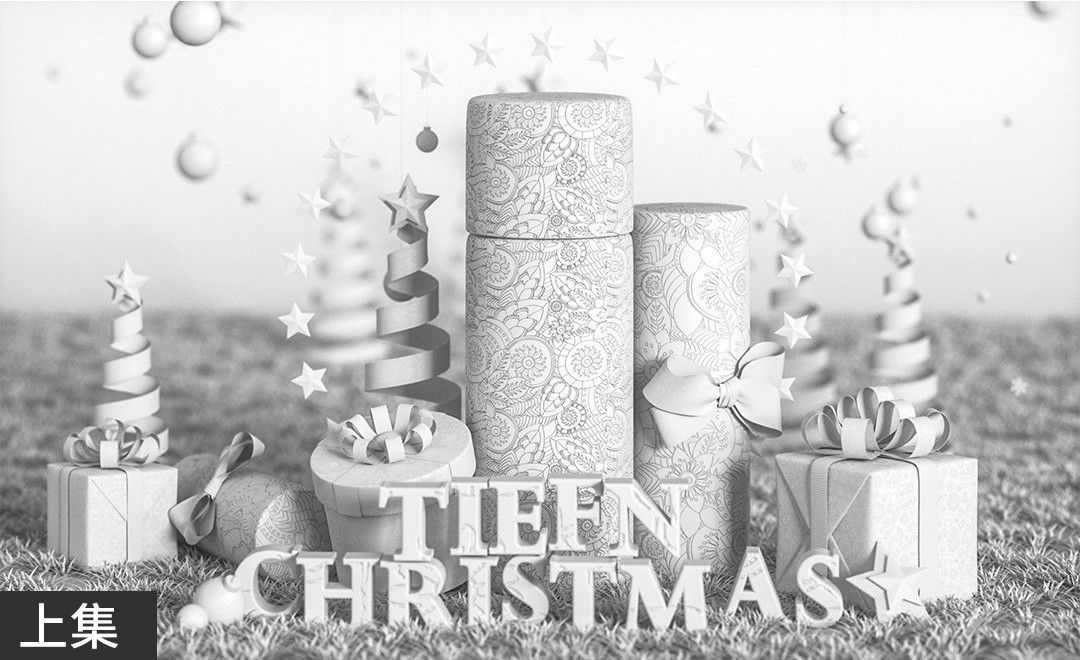




 复制
复制



